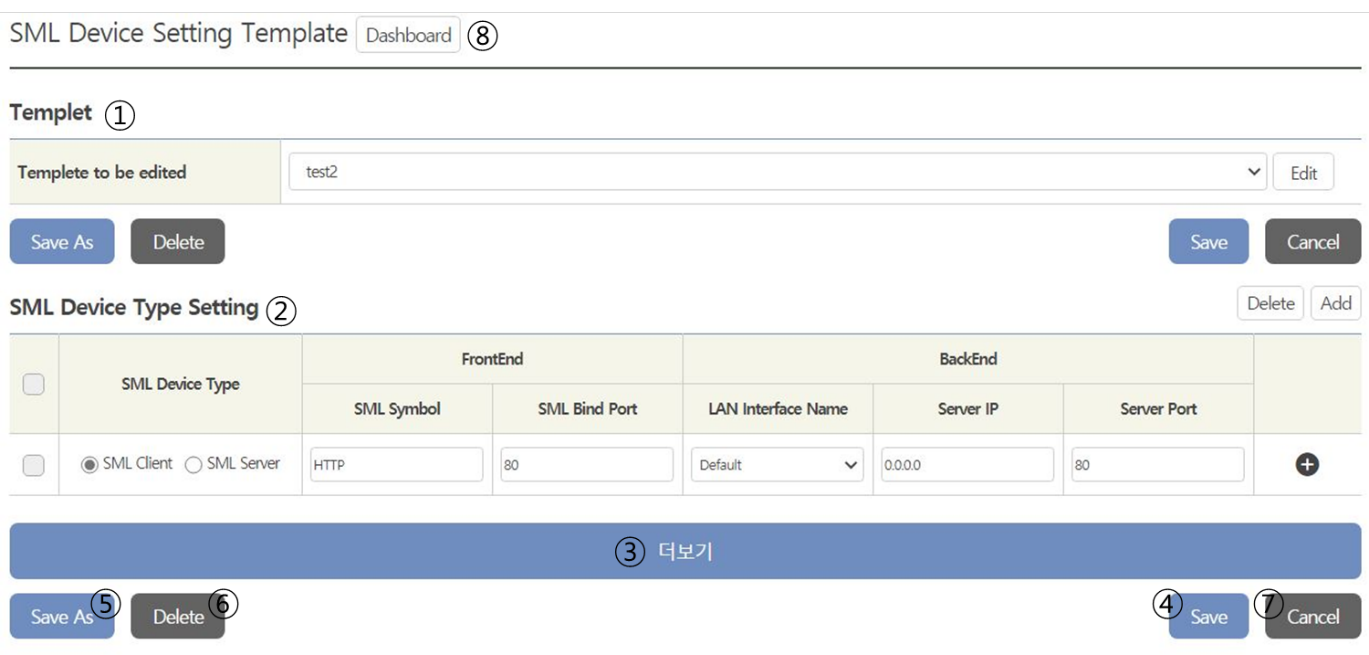
SML 장비 설정 탬플릿은 SML 장비 설정 내용을 미리 저장해두고 SML 장비 설정에서 사용할 수 있게 관리하는 페이지입니다. SML 장비 설정 모니터링 대시보드에서 설정 탬플릿 수정(Templete Edit) 버튼을 누르면 이 페이지에 들어오게 됩니다.
SML 장비 설정 탬플릿은 새로 생성할 수도 있고 이미 만들어둔 설정 탬플릿을 수정하거나 삭제할 수도 있습니다. 기본적인 구성은 SML 장비 설정과 비슷하지만 SML 장비 설정(Node ID 등) 부분이 없는 것이 다릅니다.
맨 처음에 이 페이지에 들어오면 SML 장비 연결 정보 영역만 보이게 되며 세부적인 부분까지 열람 및 수정하기 위해서는 ‘더보기’ 버튼을 눌러서 세부적인 내용을 확인해야 합니다.
1설정 탬플릿 정보 영역
수정하고자 하는 설정 탬플릿을 선택하는 부분입니다. 드롭다운 박스에는 이미 저장되어 있는 설정 탬플릿 목록이 있으며 선택 후 Edit 버튼을 누르게 되면 해당 설정 탬플릿의 내용이 SML 장비 연결 정보 영역 및 더보기의 세부 설정 영역에 표시됩니다.
새로운 설정 탬플릿을 만들기 위해서는 드롭다운 박스의 목록에서 New를 선택하거나 다른 이름으로 저장 버튼(Save As)을 눌러서 다른 이름으로 저장을 하면 됩니다.
2SML 장비 연결 정보 영역
설정 탬플릿 용으로 SML 장비에 연결할 Proxy 장비의 정보, 혹은 대상 장비(서비스 서버 등)의 정보를 열람, 추가, 수정 및 삭제하는 부분입니다. SML 형식과 FrontEnd, BackEnd로 구성되어 있으며 각 내용의 의미는 아래와 같습니다.
●체크 박스
■해당 FrontEnd 및 BackEnd를 선택하는 기능으로 FrontEnd 삭제 시 필요합니다.
●SML Type
■설정 탬플릿 장비의 형식을 설정함
■SML Client와 SML Server 중 하나를 선택하도록 되어 있으며 기본 값은 SML Client
■SML Server를 선택하면 FrontEnd, BackEnd 표시 형식이 달라지며 기존에 입력한 내용들이 삭제됨
●FrontEnd
■설정 탬플릿 장비에서 (사용자 단말이나 Proxy로부터)접속을 받는 부분에 대한 정보
■SML Symbol
◆해당 FrontEnd에 대한 이름
◆영문자와 숫자로 2 ~ 32자까지 입력할 수 있으며 공백이 있거나 같은 이름이 존재해서는 안됨
◆기본 값은 HTTP
■SML Bind Port
◆설정 탬플릿 장비로 접속할 때 사용할 포트 번호
◆1 ~ 65535까지 허용하며 기본 값은 80
◆설정 탬플릿은 관리자 권한 여부에 상관없이 지정이 가능함
●BackEnd
■설정 탬플릿 장비에서 다음 장비(Proxy나 대상 장비 등)로 접속을 하는 부분에 대한 정보
■SML Type이 SML Client인 경우 1개의 FrontEnd에 1개 이상의 BackEnd를 추가할 수 있음
■LAN Interface Name
◆설정 탬플릿 장비의 LAN 카드 이름
◆현재는 Default / eth0 중 선택하도록 되어 있으며 기본 값은 Default
◆Default는 OS에서 지정한 기본 LAN 인터페이스를 의미함
■Server IP
◆접속하고자 하는 대상 장비의 IP
◆IPv4로 입력해야 하며 기본 값은 0.0.0.0
■Server Port
◆접속하고자 하는 대상 장비의 포트 번호
◆1 ~ 65535까지 허용하며 기본 값은 80
각 버튼의 내용은 아래와 같습니다.
●Add 버튼
■FrontEnd를 추가하는 기능입니다.
■SML Type, FrontEnd, BackEnd가 1개 추가되며 기본 값으로 채워지게 됩니다.
●Delete 버튼
■체크 박스에 체크된 FrontEnd의 내용을 삭제하는 기능입니다.
■FrontEnd가 1개 밖에 없을 경우에 삭제를 진행하게 되면 삭제가 진행되지 않습니다.
●+ 버튼
■1개의 FrontEnd에 대한 BackEnd를 추가하는 기능입니다.
■SML Type이 SML Client인 경우에 1개의 FrontEnd가 1개 이상의 BackEnd를 보유할 수 있습니다.
■SML Server인 경우 1개의 FrontEnd에 1개의 BackEnd만 보유할 수 있기 때문에 +, - 버튼이 존재하지 않습니다.
■BackEnd가 추가되면 기본 값으로 채워지게 됩니다.
●– 버튼
■BackEnd를 지우는 기능입니다.
■– 버튼 옆에 존재하는 BackEnd 내용을 삭제하며 BackEnd가 1개만 존재하는 경우 삭제가 진행되지 않습니다.
■SML Type이 SML Server인 경우 1개의 BackEnd만 존재하기 때문에 +, - 버튼이 존재하지 않습니다.
SML Type에서 SML Server를 선택하는 경우 FrontEnd, BackEnd가 아래와 같이 변경이 됩니다.

SML Client와 달리 SML Server의 경우 1개의 FrontEnd에 1개의 BackEnd만 존재하기 때문에 BackEnd 추가(+), 삭제(-) 기능이 없습니다.
3더보기 버튼
설정 탬플릿에서 더 상세한 설정 내용을 확인하거나 수정하고 싶을 때 더보기 버튼을 누르면 설정 탬플릿의 전체 내용을 열람할 수 있게 해주는 기능입니다. Default, Log File, SML Setting 부분의 내용이 SML 장비 연결 정보 영역 밑으로 추가적으로 보여줍니다.
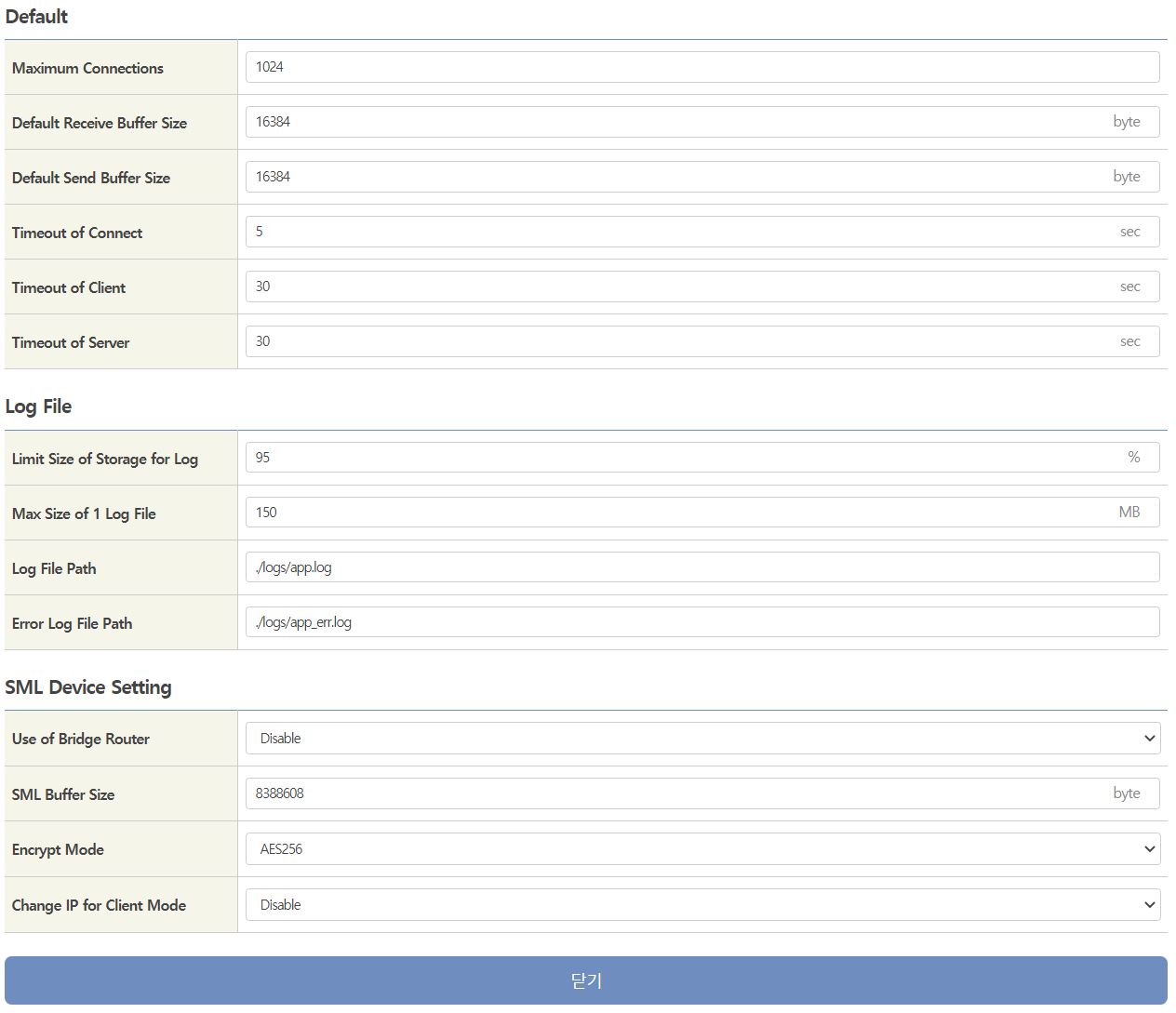
더보기를 통해 추가적으로 수정할 수 있는 설정 탬플릿의 내용은 아래와 같습니다.
●Default
■Maximum Connections
◆SML 장비가 접속을 받을 수 있는 최대 연결 수
◆128 ~ 16384까지 입력이 가능하며 기본 값은 2048
■Default Receive Buffer Size
◆SML 장비가 기본으로 받은 버퍼의 크기
◆16384 ~ 2147483647까지 입력이 가능하며 기본 값은 16384
◆단위는 Byte임
■Default Send Buffer Size
◆SML 장비가 기본으로 보내는 버퍼의 크기
◆16384 ~ 2147483647까지 입력이 가능하며 기본 값은 16384
◆단위는 Byte임
■Timeout of Connect
◆연결이 끊어졌을 때 재접속 시간
◆1 ~ 60까지 입력이 가능하며 기본은 5
◆단위는 초(Sec)임
■Timeout of Client
◆SML 장비에 접속을 하는(SML Client인 경우 사용자 단말, SML Server인 경우 Proxy) 단말기와의 연결이 끊어졌을 때 재접속 시간
◆0 ~ 4294967295까지 입력이 가능하며 기본 값은 30
◆0을 입력하면 무한대를 의미하며 단위는 초(Sec)임
■Timeout of Server
◆SML 장비에 접속을 하는(SML Client인 경우 Proxy, SML Server인 경우 대상 장비) 단말기와의 연결이 끊어졌을 때 재접속 시간
◆0 ~ 4294967295까지 입력이 가능하며 기본 값은 30
◆0을 입력하면 무한대를 의미하며 단위는 초(Sec)임
●Log File
■Limit Size of Storage for Log
◆SML 장비 안에서 생성되는 로그(에러 로그 포함)를 저장하는 로그 파일의 최대 크기
◆SML 장비의 저장 공간 대비 %로 입력하며 1 ~ 100까지 입력이 가능하고 기본 값는 90
◆단위는 %임
■Max Size of 1 Log File
◆1개의 로그(에러 로그 포함) 파일 최대 크기
◆1 ~ 1024까지 입력이 가능하며 기본 값은 150
◆단위는 MB임
■Log File Path
◆로그 파일을 저장할 디렉토리(폴더) 경로
◆기본 값은 ‘./logs/mcsed.log’
■Error Log File Path
◆에러 로그 파일을 저장할 디렉토리(폴더) 경로
◆기본 값은 ‘./logs/mcsed_err.log’
●SML Setting
■Use of Bridge Router
◆사용하는 SML 상품에서 브릿지 라우터를 사용할지 여부
◆Enable / Disable에서 선택하도록 되어 있으며 기본 값은 Disable
◆현재는 사용하고 있지 않기 때문에 Enable로 변경하지 말 것
■SML Buffer Size
◆SML 장비 자체에서 사용할 메모리 버퍼의 크기
◆16384 ~ 52428800까지 입력이 가능하며 기본 값은 8388608
◆단위는 Byte임
■Encrypt Mode
◆SML Client와 SML Server 사이에 통신 암호화 모드
◆None / AES 128 / AES 256 중 하나를 선택하도록 되어 있으며 기본 값은 AES 256
■Change IP for Client Mode
◆대상 단말(서비스 서버 등)에서 SML Client, Proxy, SML Server를 거쳐서 접속할 때 SML Client에 접속한 사용자 단말의 IP를 확인해주도록 지원하는 기능
◆Enable / Disable 중 하나를 선택하도록 되어 있으며 기본 값은 Disable
닫기 버튼을 누르면 추가 영역이 닫혀지며 가려지게 됩니다.
4저장 버튼
수정한 설정 탬플릿 내용을 저장하는 기능입니다. 탬플릿 영역에서 New로 되어 있으면 저장 시 새로운 이름을 입력하고 저장하게 됩니다.
5다른 이름으로 저장 버튼
수정한 설정 탬플릿 내용을 다른 이름으로 새로 만들어 저장하는 기능입니다. 새로운 이름을 입력할 때 다른 설정 탬플릿 이름과 동일하면 안됩니다.
6삭제 버튼
해당 설정 탬플릿을 삭제하는 기능입니다. 해당 설정 탬플릿이 필요없을 때 사용됩니다.
7취소 버튼
수정된 설정 탬플릿의 내용을 취소하고 원래의 설정 탬플릿의 내용으로 돌리는 기능입니다.
8대시보드 버튼
메인 대시보드로 이동하는 기능입니다.